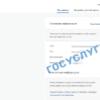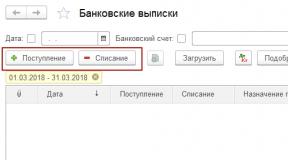Расчетный лист зуп 3.0
Сегодня я завершаю серию статей, посвященную обзору основных возможностей программного продукта . В прошлой публикация я отметил, что формирование регламентированной отчетности является одной из главных задач ведения учета. Но не менее важной задачей является и формирования отчетов для внутреннего пользования. К таким отчетам, прежде всего, стоит отнести:
- расчетные листки по зарплате,
- бланки табеля учета рабочего времени,
- бланки зарплатных ведомостей,
- свод начисленной заработной платы.
И конечно 1С ЗУП предоставляет возможности для формирования этих отчетов. Помимо этого в программном продукте имеется большое количество других полезных отчетов и печатных форм:
- анализ начисленных налогов и взносов (ПФР, НДФЛ, ФСС),
- отражение зарплаты в бухгалтерском учете,
- печатная форма трудового договора,
- формы приказов о приеме на работу, кадровом перемещении и увольнении,
- форма приказа на отпуск.
Это далеко не все отчеты и формы, представленные в программе. Перечислять в этой публикации все возможные отчеты смысла нет поскольку она имеет обзорный характер. Однако эта тема очень обширная и в своих будущих материалах не раз к ней вернусь.
Напомню, что эта седьмая заключительная часть серии обзорных статей о программе 1С ЗУП. Ссылки на предыдущие материалы представлены ниже:
Расчетные листки по зарплате
✅
✅
✅
Большинство средних и крупных организаций предоставляют своим сотрудникам расчетных листки с их заработной платой за месяц. В 1С ЗУП существует одноименный специализированный отчет для этой цели. Его можно найти на закладке «Расчет зарплаты» в разделе «Отчеты».
При формировании расчетных листков можно сделать следующие отборы (фильтры):
- Период – месяц начисления. Как правило, требуется распечатать листки за определенный месяц, поэтому это поле в большинстве случаев заполняется;
- Отбор по Подразделению – возможно сформировать отчет по выбранному подразделению;
- Отбор по Сотруднику – соответственно можно выбрать и определенных сотрудников.
Внешний вид расчетного листка по зарплате в 1с зуп можете видеть на рисунке:

Отчет содержит информацию о начисленных и удержанных суммах с детализацией по видам начисления и удержания, информацию о вычетах НДФЛ, сумму долга за предприятием или работником, если таковая имеется и прочую информацию, это было основное.
✅ Семинар «Лайфхаки по 1C ЗУП 3.1»
Разбор 15-ти лайфхаков по учету в 1с зуп 3.1:
✅ ЧЕК-ЛИСТ по проверке расчета зарплаты в 1С ЗУП 3.1
ВИДЕО - ежемесячная самостоятельная проверка учета:
✅ Начисление зарплаты в 1С ЗУП 3.1
Пошаговая инструкция для начинающих:
В программе также имеется доступ к так называемому «оперативному» расчетному листку. Его можно открыть непосредственно в документе «Начисление зарплаты сотрудникам организации» (подробнее о начислении зарплаты ). Этот расчетный листок отражает начисления и удержания текущего документа «Начисление зарплаты» даже если он не проведен. Также в листке отражаются данные других документов по начислению зарплаты за тот же месяц начисления, но вот эти документы должны быть проведены. Для открытия листка необходимо в документе «Начисление зарплаты» справа снизу нажать на ссылку«Показать расчетный листок» . Также стоит отметить, что данные будут сформированы для того сотрудника, который в данный момент подсвечен в форме документа.

Этот листок в основном предоставляет ту же информацию, что и первый отчет, но как правило, его используют для просмотра, а не для печати.
Бланки табеля учета рабочего времени
Отчет имеет следующие отборы (фильтры):
- Период, за который нужен табель;
- Организация;
- Режим – два режима: «табель» автоматически заполняется и «бланк» — чтобы можно было распечатать пустой бланк со всеми работающими сотрудниками (полезно придумано);
- Отбор по сотруднику.

Бланки зарплатных ведомостей
✅ Семинар «Лайфхаки по 1C ЗУП 3.1»
Разбор 15-ти лайфхаков по учету в 1с зуп 3.1:
✅ ЧЕК-ЛИСТ по проверке расчета зарплаты в 1С ЗУП 3.1
ВИДЕО - ежемесячная самостоятельная проверка учета:
✅ Начисление зарплаты в 1С ЗУП 3.1
Пошаговая инструкция для начинающих:
«Расчетная ведомость организаций» — это отчет, который не является регламентированным, как например табель. Однако во многих организациях и предприятиях он пользуется популярностью. Этот отчет предлагает данные о начисленных и удержанных суммах по видам начисления и удержания в разрезе сотрудников и подразделений. Отборы (фильтры) он предлагает те же, что и в предыдущих отчетах.

Свод начислений
«Свод начисленной зарплаты» — отчет, который предоставляет сводные (без детализации по сотрудникам) данные о начисленных и удержанных суммах в разрезе видов начисления и удержания, а также о выплаченных суммах и сальдо на начало и конец месяца. В качестве дополнительных можно включить в отчет сведения об оплаченных и отработанных днях и часах. Этот отчет доступен на закладке «Расчет зарплаты» рабочего стола программы.

Анализ начисленных налогов и взносов
Этот отчет доступен на закладке «Налоги» рабочего стола программы. Отчет полезен для анализа расчета страховых взносов и НДФЛ (подробнее об особенностях учета страховых взносах читайте в статье: Часть 4: Расчет и уплата страховых взносов. Пошаговое описание всех этапов начисления зарплаты). Отчет имеет несколько вариантов в своем составе, которые были настроены разработчиками 1С:
- Вычеты НДФЛ,
- НДФЛ,
- Пособия – сведения о выплаченных пособий за счет ФСС,
- ПФР, взносы за работников с досрочной пенсией,
- ФСС и ФОМС,
- ФСС НС.
Подробно разбирать каждый вариант не буду. На скриншотах представлю наиболее востребованные.
Анализ взносов в Пенсионный Фонд России.

Анализ взносов в Фонд Социального Страхования и Фонд Обязательного Медицинского Страхования.

Анализ взносов в Фонд Социального Страхования от Несчастных Случаев.

Анализ Налога на Доход Физического Лица.

Отражение зарплаты в бухгалтерском учете
Этот отчет формируется по итогам заполнения и проведения одноименного документа «Отражение зарплаты в регламентированном учете». О том для чего и как работать с этим документом читайте материал: . Доступ к отчету возможен на закладке «Бухучет» рабочего стола программы в разделе отчетов. А внешний вид отчета можете видеть на рисунке:

Это были основные отчеты и печатные формы представленные в программе «1С:Зарплата и Управление Персоналом» , но далеко не все. Некоторые я перечислил в начале статьи. Также программа на платформе 1С имеет широкие возможности по гибкой настройке каждого из этих отчетов. Стоит отметить, что в 1С есть такое понятие как внешние печатные формы и отчеты, с помощью которых можно безболезненно для типовой конфигурации внедрить сторонние отчеты и печатные формы. Но тема других статей, а на сегодня у меня всё. Да и серия статей про базовые возможности программного продукта «1С: Зарплата и Управление Персоналом» подошла к концу.
На сегодня это всё! Я рад, что Вы читаете мой блог . Скоро будут новые интересные материалы.
Чтобы узнать первыми о новых публикациях подписывайтесь на обновления моего блога:
По многочисленным просьбам специалистов, ведущих учет персонала и зарплаты в конфигурации 1С 8.3 ЗУП 3.0, с релиза 3.0.23 расчетный лист в 1С стало можно формировать не только по физическому лицу, но и по сотруднику в целом. Это удобно, когда один и тот же человек работает в организации на нескольких должностях. Например, он принят на основную должность и еще работает по совместительству на другой.
Теперь это можно увидеть в одном расчетном листке:
Распечатать расчетный лист в программе можно двумя способами:
- непосредственно вызвав нужный отчет;
- из документа « .
Начнем рассматривать по порядку.
Отчет 1С «Расчетный листок»
Как ни странно (несмотря на наличие меню «Отчетность, справки»), отчет находится в меню «Главное». Далее нажимаем на ссылку «Отчеты по зарплате». Откроется окно с выбором отчетов:
Получите 267 видеоуроков по 1С бесплатно:

Прежний «Расчетный лист» тоже остался под названием «Расчетный листок с разбивкой по рабочим местам».
Еще появился один приятный момент. Теперь можно организовать рассылку расчетных листов. Делается это по кнопке «Еще»:
Разберем подробно, как отражаются операции по исполнительным листам в программе 8.3. Чтобы учет был корректным, нужно осуществить правильные настройки. Открываем вкладку «Администрирование», заходим в «Параметры учета», далее в «Настройки зарплаты».
Здесь нужно проверить (или активировать) ведется ли учет в программе по больничным листам, отпускам и исполнительным документам.
Затем переходим на вкладку «Зарплата и кадры» раздел «Справочники и настройки» и находим пункт «Удержания».
Здесь необходимо создать новый вид «Вознаграждение платежному агенту», так как будет производиться вычет из заработной платы. Создаем вид в ручном режиме.
поле «Наименование» заполняем на свое усмотрение;
По документу «Исполнительный лист» в программе 1С назначается вычет из заработной платы сотрудника. Располагается в журнале «Исполнительные листы» (вкладка «Зарплата и кадры» раздел «Зарплата»).
Рассмотрим заполнение документа:
организация – указываем нужную;
сотрудник – выбираем из справочника;
получатель –физическое лицо или организация, на которого создается новая карточка;
удержать – указываем дату, с которой начнется удержание;
способ расчета – указывается на основании исполнительного документа.
В документе «Исполнительный лист» не включен пункт для отражения вознаграждения платежному агенту, поэтому его нужно будет добавить в ручном режиме в документ «Начисление зарплаты». Также исполнительный лист невозможно распечатать, и он не формирует движения по регистрам.
Теперь рассмотрим оформление документа «Начисление зарплаты». Через функцию «Заполнить» в табличной части появится список сотрудников. Чтобы просмотреть данные по удержаниям нужно перейти на одноименную вкладку. Должны быть заполнены колонки по данным из исполнительного листа. Сюда же руками нужно «Добавить» сотрудника, в колонке «Удержание» указать «Вознаграждение платежного агента» и прописать сумму в колонке «Результат»:
После проведения документа можно проверить сформировавшиеся проводки.
Удержание на основании исполнительного листа отразилось на кредитовом счете 76.41 «Расчеты по исполнительным документам работников». Вознаграждение платежного агента – на кредитовом 76.49 «Расчеты по прочим удержаниям из зарплаты работников». При этом обе проводки отражают движение по дебетовому 70 счету.
При получении зарплаты сотрудник может ознакомиться со своими вычетами, в расчетном листке будет содержаться запись обо всех удержаниях:
Удержания по исполнительному листу перечисляются аналогично другим удержаниям и алиментам и отражаются в программе типовыми документами «Платежное поручение» и «Списание с расчетного счета».
Выплачивая зарплату, работодатель должен извещать каждого сотрудника о ее составных частях, о размерах удержаний, а также об общей сумме, подлежащей выплате. Регламентированной формы расчетного листка нет. Она утверждается приказом работодателя с учетом мнения представительного органа сотрудников (например, профсоюза). Э ксперты 1С рассказывают, к ак в программе «1С:Зарплата и управление персоналом 8» редакции 3 сформировать расчетный листок сотрудника.
Выдача расчетного листка
В соответствии со статьей 136 ТК РФ при выплате заработной платы работодатель обязан извещать в письменной форме каждого сотрудника:
- о составных частях заработной платы, причитающейся ему за соответствующий период;
- о размерах иных сумм, начисленных ему (в том числе денежной компенсации за нарушение работодателем установленного срока выплаты заработной платы, оплаты отпуска, выплат при увольнении и (или) других выплат, причитающихся сотруднику);
- о размерах и об основаниях произведенных удержаний;
- об общей денежной сумме, подлежащей выплате.
Унифицированная форма расчетного листка не установлена. Форма расчетного листка утверждается приказом работодателя с учетом мнения представительного органа сотрудников (например, профсоюза) в порядке, установленном статьей 372 ТК РФ (ч. 2 ст. 136 ТК РФ, п. 3 письма Роструда от 08.12.2008 № 2742-6-1). Листок представляется в бумажном или электронном виде (письмо Минтруда России от 21.02.2017 № 14-1/ООГ-1560). Он выдается или рассылается при согласии сотрудника лично получателю (без доступа посторонних лиц).
По законодательству расчетные листки выдаются при выплате зарплаты, а зарплата выплачивается 2 раза в месяц. Также сотруднику, уходящему в отпуск, выплачиваются отпускные. В письме Роструда от 24.12.2007 № 5277-6-1 указывается, что достаточно выдавать листки только при выплате второй части зарплаты (как правило, в конце месяца), в том числе сотрудникам, ушедшим в отпуск. В листках будет содержаться информация об общей денежной сумме, подлежащей выплате.
Если сотрудник увольняется, расчетный листок должен быть выдан в день увольнения. Несмотря на то, что законодательством подтверждение выдачи расчетных листков сотрудникам не предусмотрено, это необходимо для того, чтобы подтвердить факт уведомления сотрудников при проверке различных органов, а также при судебных разбирательствах. Это можно сделать разными способами. Например, разработать журнал выдачи расчетных листков или в самом расчетном листке внести дополнительную строку, где сотрудники поставят свою подпись.
Расчетный листок в «1С:ЗУП 8» (ред. 3)
По начислениям, удержаниям, выплатам, зарегистрированным в программе, можно сформировать расчетный листок, который составляется с помощью отчетов Расчетный листок или (рис. 1). Отчеты отличаются выводом сведений для сотрудников, работающих в организации одновременно по основному месту работы и по внутреннему совместительству:
- в отчете Расчетный листок - выводится один общий расчетный листок со всеми начислениями и удержаниями сотрудника по основному месту работы и по внутреннему совместительству (рис. 2);
- в отчете Расчетный листок с разбивкой по рабочим местам - несколько расчетных листков: отдельный расчетный листок по основному месту работы и отдельный - по совместительству.

Рис. 1

Рис. 2
Формирование Расчетного листка происходит из раздела Зарплата - Отчеты по зарплате - Расчетный листок или раздела Главное - Отчеты по зарплате - Расчетный листок .
В поле Период указывается период, за который необходимо сформировать отчет (рис. 1). Далее следует установить флаг Организация и выбрать организацию, по которой нужно сформировать расчетный листок.
Флаг Разбивать по подразделениям устанавливается, если необходимо выводить отчет с разбивкой по подразделениям. Затем следует нажать на кнопку Сформировать . Если необходимо сформировать листок по определенному сотруднику или группе сотрудников, устанавливается флаг Сотрудник, и выбирается из списка необходимый сотрудник (сотрудники).
Требуемый отчет выбирается с помощью кнопки Выбрать другой отчет или сохранить новый (Расчетный листок или Расчетный листок с разбивкой по рабочим местам ) (рис. 1). По умолчанию выводится один общий расчетный листок по всем рабочим местам сотрудника.
В результате будет сформирован расчетный листок (листки) (рис. 2). Сверху в печатной форме расчетного листка отражаются: название организации; подразделение; за какой месяц листок; по какой организации; Ф.И.О. сотрудника; его табельный номер; должность; оклад. В поле К выплате указывается общая сумма, подлежащая выплате сотруднику.
Табличная часть отчета состоит из нескольких разделов. В разделе Начислено указывается общая сумма начислений и их перечень:
В разделе Удержано указывается общая сумма удержаний и их перечень:
В разделе Выплачено указывается общая сумма выплат и их перечень с учетом всех удержаний. Также указывается детализация выплаты по ведомостям при установке флага Детализировать выплаты по ведомостям (кнопка Настройки ).
В программе «1С:ЗУП 8» редакции 3 можно учитывать выплаты в отчетах не по месяцу, за который они произведены, а по дате выплаты. В форме Дополнительные настройки (раздел Настройки - Дополнительные настройки ) по умолчанию установлен переключатель в положение По месяцам расчета зарплаты . Так, если зарплата за март выплачена 05.04.2018, то в расчетном листке за март эта выплата будет учтена (рис. 2). Если же установить переключатель в положение По данным бухучета , то выплата мартовской зарплаты будет учтена в апрельском листке.
Оставшаяся на начало и конец задолженность работодателя перед сотрудником автоматически отражается в полях Долг предприятия на начало и Долг предприятия на конец . Если сотрудник должен работодателю, то появляются поля Долг работника на начало и Долг работника на конец .
В поле Страховые взносы в ПФР указывается информация о начисленных по сотруднику страховых взносах на обязательное пенсионное страхование за месяц. Это поле появляется, если установлен флаг Выводить информацию о начисленных взносах ПФР (кнопка Настройки ).
Сумма облагаемого дохода с начала года указывается в поле Общий облагаемый доход . Также при наличии вычетов указываются представленные налоговые вычеты за месяц (при установке флага Выводить особенности расчета НДФЛ по кнопке Настройки ).
По кнопке Печать результата отчета можно распечатать расчетные листки, а также создать рассылку расчетных листков из этого отчета.
Программа «1С:Зарплата и управление персоналом 8» редакции 3 позволяет в расчетном листке выводить Ф.И.О. сотрудника с учетом их изменения. Например, сотрудник изменил фамилию в апреле 2018 года. Если сформировать расчетные листки за периоды до изменения фамилии, то в них по умолчанию фамилия будет новая.
Для того чтобы изменить эту ситуацию, в разделе Администрирование - Печатные формы , отчеты и обработки - Макеты печатных форм следует найти макет Расчетный листок (настраиваемый). Открыв макет, следует установить переключатель в положение Для просмотра и редактирования . Затем нужно изменить макет.
Кроме того, используя этот макет, можно создать графу в расчетном листке для подписи сотрудника, подтверждающей получение этого документа. Для этого следует добавить в макете надпись «Листок получил». Выделяя область вставленного текста, правой кнопкой мыши нужно выбрать команду Объединить , затем нажать на кнопку Записать и закрыть .
В отчете Расчетный листок следует открыть настройки в расширенном режиме на закладке Структура , найти группировку Сотрудник, Должность на конец периода , добавить в нее поля Фамилия, Имя, Отчество и нажать на кнопки Завершить редактирование и Закрыть и сформировать .
В результате будут сформированы расчетные листки со старой и новой фамилиями, а также появится место для подписи сотрудника. Чтобы сохранить измененный отчет, следует нажать на кнопку Выбрать другой вариант отчета или сохранить новый - Сохранить вариант отчета . При этом откроется специальная форма Сохранение варианта отчета , в поле Наименование указывается новое название отчета. Для того чтобы отчет был доступен всем пользователям, нужно нажать на кнопку Всем пользователям и на кнопку Сохранить .
Также сформировать печатную форму расчетного листка можно из документа Начисление зарплаты и взносов (раздел Зарплата - Начисления зарплаты и взносов ).